Come reimpostare la console Services.msc in Windows 11/10
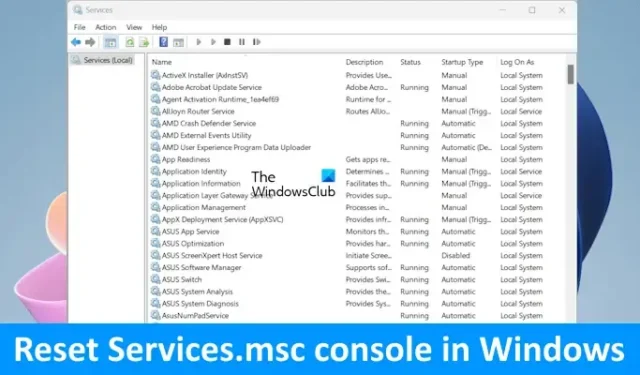
Windows Services Manager o Services.msc è una console nei computer Windows 11/10 che consente di gestire Windows e i servizi di terze parti sul computer. Se si utilizza Services.msc su un computer remoto, Services.msc ricorda l’ultimo computer a cui si è stati connessi. In questo caso, Services Manager sul computer host può visualizzare i servizi sul computer remoto. Per risolvere questo problema, è possibile reimpostare la console Services.msc su Windows 11/10 . Questo articolo mostra come farlo.
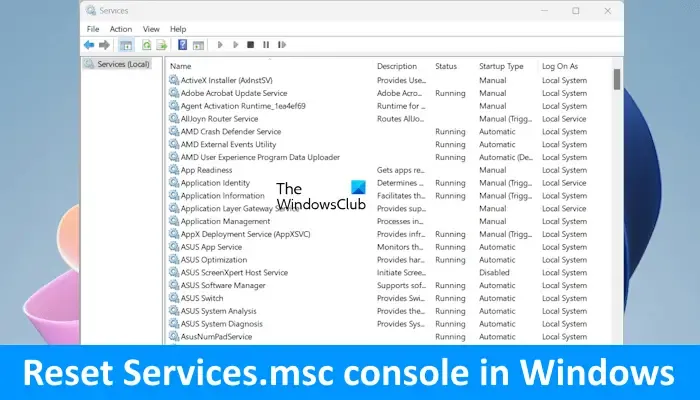
Come reimpostare la console Services.msc in Windows 11/10
Per reimpostare la console Services.msc in Windows 11/10, utilizzare i seguenti metodi.
- Eliminare i file Services.msc
- Eliminare manualmente il file Services.msc
Di seguito ho spiegato in dettaglio tutte queste correzioni.
1] Eliminare i file Services.msc
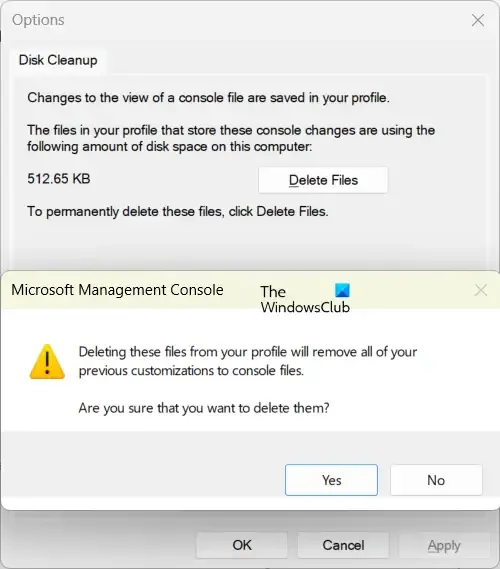
Il primo metodo è quello di eliminare i file Services.msc. Quando lo fai, le modifiche che potresti aver apportato alla vista della console verranno ripristinate ai valori predefiniti. I seguenti passaggi ti aiuteranno in questo:
- Aprire Gestione servizi.
- Vai su File > Opzioni .
- Fare clic sul pulsante Elimina file .
- Fare clic su Sì nella richiesta di conferma.
- Fare clic su OK e riavviare Gestione servizi.
2] Eliminare manualmente il file Services.msc
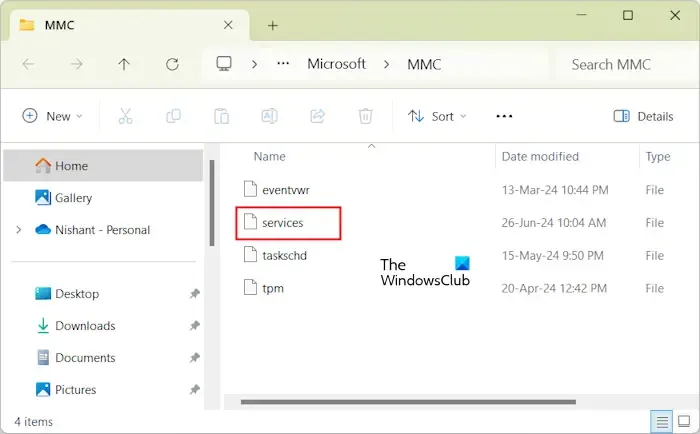
Il secondo metodo per risolvere questo problema è eliminare manualmente il file Services.msc. Prima di procedere, chiudi l’app Services Manager.
Apri la casella di comando Esegui e digita %appdata% . Fai clic su OK dopo. Questo comando aprirà la cartella Roaming in Esplora file. Ora, cerca la cartella Microsoft all’interno della cartella Roaming. Una volta trovata, aprila. Dopodiché, apri la cartella MMC .
Nella cartella MMC troverai il file services . Elimina quel file. Windows 11/10 creerà automaticamente questo file quando aprirai l’app Services Manager la prossima volta.
Tieni presente che potrebbe essere necessario eseguire questi passaggi ogni volta che ti disconnetti da un computer remoto.
Come faccio a reimpostare tutti i servizi in Windows 11?
Se hai apportato diverse modifiche a Services.msc e vuoi annullarle tutte, potrebbe essere difficile perché non sai a quali Services hai apportato le modifiche. In tal caso, puoi reimpostare tutti i Services al loro stato predefinito.
Se vuoi ripristinare tutti i servizi al loro stato predefinito, devi usare l’opzione Reimposta questo PC o eseguire un’installazione pulita di Windows. Tieni presente che un’installazione pulita di Windows eliminerà tutti i tuoi dati.
Se non vuoi eseguire un’installazione pulita di Windows, puoi fare una cosa: esportare i servizi in un file CSV dal computer di un’altra persona con una nuova installazione del sistema operativo Windows. Puoi usare questo file per ripristinare tutti i servizi al loro stato predefinito. Tuttavia, questo processo richiederà tempo e potrebbe non funzionare in modo soddisfacente se l’edizione/versione del sistema operativo Windows o le specifiche hardware sono diverse.
Come posso riavviare i servizi in MSC?
Per riavviare un servizio, apri Services Manager e individua il servizio che vuoi riavviare. Dopodiché, fai clic con il pulsante destro del mouse su quel servizio e seleziona Restart . Se il servizio è disabilitato, devi abilitarlo prima di riavviarlo.



Lascia un commento